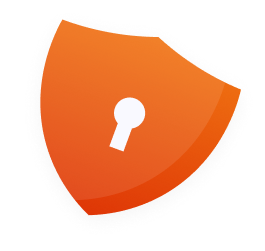
Heute sind unsere Smartphones mehr unsere Begleiter als bloße Gadgets. Sie bieten uns Unterhaltung, Bildung, bessere Verbindungen zu anderen und steigern sogar unsere Produktivität. Beeinflussbare Kinder können durch diese Geräte jedoch unerwünschten und unangemessenen Inhalten ausgesetzt sein, die ihnen potenziell schaden können.
Daher ist es die Pflicht von Eltern und Erziehungsberechtigten, ihre Kinder vor den inhärenten Gefahren der digitalen Welt zu schützen. Eine Möglichkeit dazu besteht darin, ihren Zugriff auf Smartphones zu kontrollieren, indem Sie den Bildschirm sperren. In diesem Artikel zeigen wir Ihnen, wie Sie den Bildschirm von Android- und iPhone-Geräten sperren. Sie erfahren auch, wie Sie die Bildschirmzeit Ihrer Kinder überwachen, um sie zu einem verantwortungsvollen Umgang mit Gadgets zu ermutigen.
So Sperren Sie den Bildschirm für Kinder auf dem iPhone
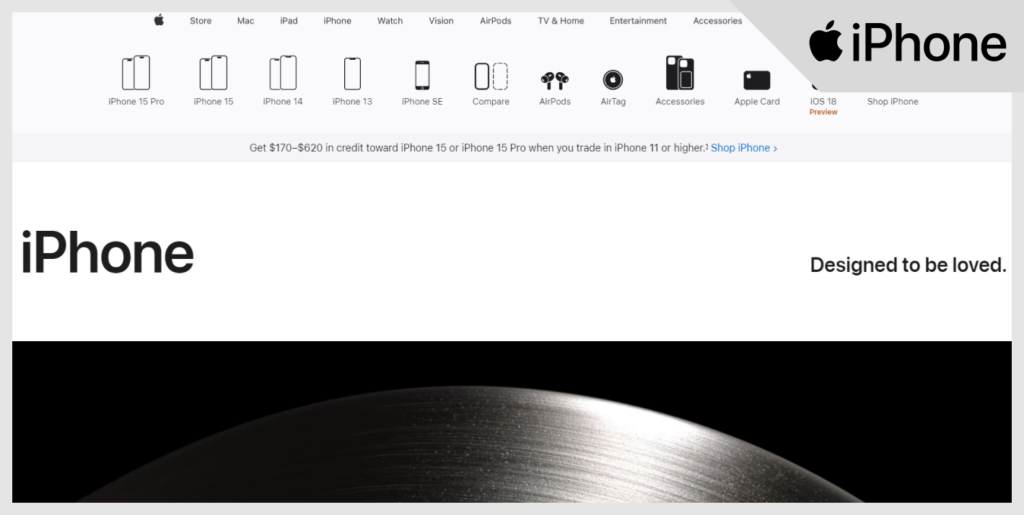
Das iPhone von Apple verfügt über einige integrierte Funktionen, mit denen Eltern den Zugriff ihrer Kinder kontrollieren können. Eine davon ist der geführte Zugriff. Mit dieser Option können Sie Teile des Bildschirms und der Hardwaretasten Ihres iPhones deaktivieren.
Sie können den Zugriff auf bestimmte Apps wie YouTube und Facebook auch beschränken. Um diese Funktion nutzen zu können, müssen Sie jedoch ein Passwort erstellen. Sie können auch Ihre Face ID oder Touch ID auf Ihrem iPhone aktivieren.
So Aktivieren Sie den Geführten Zugriff
Nachdem Sie nun die Vorteile von Guided Access verstanden haben, finden Sie hier eine Anleitung zur Einrichtung:
- Öffnen Sie die Einstellungen Ihres iPhones.
- Navigieren Sie zu Eingabehilfen > Geführter Zugriff.
- Schalten Sie den geführten Zugriff ein, um ihn zu aktivieren.
- Sie können die Funktion „Geführter Zugriff“ mit Siri starten. Neben der Funktion für Sprachbefehle können Sie auch die Bedienungshilfenverknüpfung aktivieren.
- Richten Sie Ihre Touch ID oder Face ID ein.
- Sie können auch einen PIN-Code festlegen, indem Sie auf „Passcode-Einstellungen“ und dann auf „Passcode für geführten Zugriff festlegen“ tippen.
- Legen Sie abschließend einen Passcode fest, den Ihr Kind nicht so leicht erraten kann.
Sperren Sie einen iPhone-Bildschirm mit Geführtem Zugriff
Nachdem Sie den geführten Zugriff aktiviert haben, können Sie ihn verwenden, wann immer Ihr Kind Ihr Gerät verwenden möchte. Befolgen Sie dazu die nachstehenden Anweisungen:
- Öffnen Sie die App, die Ihr Kind verwenden möchte.
- Anschließend können Sie „Siri, aktiviere geführten Zugriff“ sagen oder auf die Verknüpfung für die Bedienungshilfen tippen.
- Passen Sie die Einstellungen nach Bedarf an. Sie können die Touch-Funktion ausschalten oder Bewegungen in bestimmten Bereichen des Bildschirms deaktivieren, wie Sie es für richtig halten.
- Tippen Sie auf „Start“ und geben Sie Ihren Passcode ein, um den geführten Zugriff zu starten.
- Um die Einschränkungsfunktion zu beenden, klicken Sie dreimal auf die Home- oder Seitentaste, geben Sie Ihren Passcode ein und wählen Sie „Beenden“ aus.
So Sperren Sie den Bildschirm für Ihr Kind auf Android
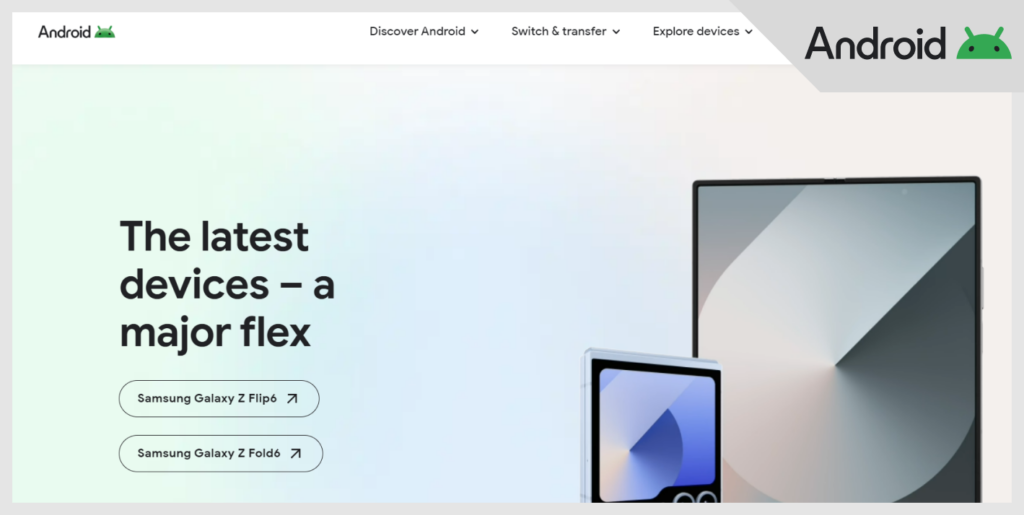
Es gibt viele Möglichkeiten, den Bildschirm Ihres Android-Geräts zu sperren, bevor Sie ihn einem Kind übergeben. Eine Möglichkeit hierzu besteht darin, die Pin-Screen-Funktion zu verwenden, um eine bestimmte App zu sperren. Dieses Tool verhindert, dass Kinder außerhalb dieser App navigieren, bis die PIN erneut eingegeben wird.
So Aktivieren Sie den Pin-Bildschirm
So gehen Sie auf Ihrem Android-Telefon vor:
- Öffnen Sie die Einstellungen auf Ihrem Telefon.
- Gehen Sie zu Sicherheit.
- Navigieren Sie zu „Erweitert“ oder „Weitere Sicherheitseinstellungen“.
- Tippen Sie auf App-Anheften.
- Aktivieren Sie „App-Pinnung verwenden“ und „Vor dem Aufheben der Pinnung PIN anfordern“.
So Sperren Sie den Bildschirm Mithilfe der Pin-Anzeige
Nachdem Sie den PIN-Bildschirm eingerichtet haben, können Sie Folgendes tun, um sicherzustellen, dass Ihr Bildschirm bei Bedarf gepinnt wird.
- Öffnen Sie die App, die Ihr Kind verwenden möchte.
- Drücken Sie die App-Übersichtstaste.
- Um den Bildschirm anzuheften, tippen Sie auf das Stecknadelsymbol in der unteren rechten Ecke der App.
- Um Ihren Bildschirm zu lösen, drücken Sie gleichzeitig die Zurück-Taste und die Übersichtstaste.
Warum ist es Wichtig, den Bildschirm für Kinder zu Sperren?
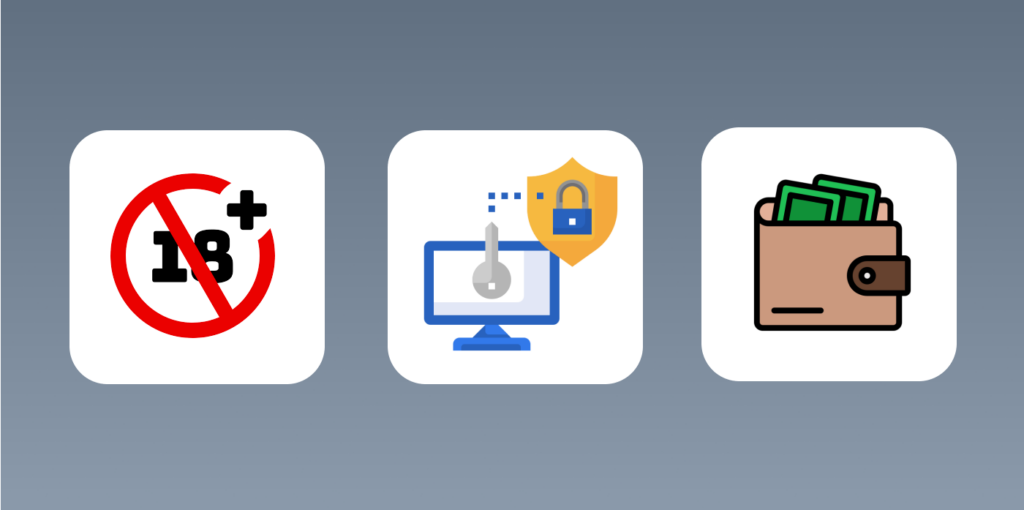
Manchmal geben Eltern ihre Smartphones an ihre Kinder weiter, entweder als Belohnung für gute Arbeit oder damit sie ihre Lieblingssendungen sehen können. Wenn Sie in dieser Situation nicht neben ihnen zuschauen möchten, gibt es mehrere Gründe, warum Sie darüber nachdenken sollten, Ihren Bildschirm zu sperren.
1. Um den Zugriff auf Unangemessene Inhalte zu Verhindern
Heutzutage sind im Internet so viele Inhalte verfügbar, und nicht alle davon sind für Kinder geeignet. Dazu gehören gewalttätige Videos, Inhalte für Erwachsene, Spiele und Anwendungen, die möglicherweise schädliche Botschaften enthalten. Indem Sie Ihren Bildschirm sperren, können Sie kontrollieren, was Ihre Kinder sehen.
Obwohl einige Apps über integrierte Funktionen verfügen, die ungeeignete Medien herausfiltern, sind sie nicht immer narrensicher. Durch das Sperren des Bildschirms kann sichergestellt werden, dass Kinder nur Inhalte sehen, die für ihr Alter und ihren Reifegrad geeignet sind.
2. Um Versehentlichen App-Kauf zu Verhindern
Stellen Sie sich vor, Sie holen Ihr Telefon ab, nachdem Sie es Ihren Kindern für einige Zeit übergeben haben. Dann sehen Sie eine Abbuchungsbenachrichtigung, aus der hervorgeht, dass sie Extraleben oder Power-Ups für ein Spiel gekauft haben, das sie ohne Ihre Zustimmung gespielt haben.
Sie hätten sogar teurere Anschaffungen tätigen können. Dies kann nicht nur zu unnötigen finanziellen Verlusten führen, sondern auch zur Offenlegung Ihrer Kreditkartendaten und anderer sensibler Informationen führen. Vorsichtsmaßnahmen wie Bildschirmsperren sind eine gute Möglichkeit, diese versehentlichen Käufe zu verhindern.
3. Datenschutz
Unsere Smartphones speichern viele unserer persönlichen Daten, darunter Fotos, persönliche Notizen, Passwörter und Bankdaten. Wenn Sie Ihr entsperrtes Telefon an Kinder weitergeben, können diese diese Daten versehentlich weitergeben, wichtige Dateien löschen oder Einstellungen ändern, die die Sicherheit Ihres Telefons beeinträchtigen können.
Indem Sie es einem Kind erschweren, auf Ihr Telefon zuzugreifen, schützen Sie sich vor Datenverlust und Sicherheitsverletzungen.
4. Seelenfrieden
Wenn Sie Ihr Telefon sperren, können Sie sicher sein, dass Ihre Kinder keine schädlichen Inhalte ansehen, keine persönlichen Daten manipulieren oder Ihr Geld unwissentlich ausgeben.
Dadurch können sie Vorteile wie Bildung und Unterhaltung genießen, ohne sich selbst und ihre Eltern irgendwelchen Risiken auszusetzen, was zu einem sicheren und positiven Spiel- und Lernerlebnis für die Kinder führt.
5. Um die Bildschirmzeit zu Begrenzen
Uneingeschränkte Bildschirmzeit kann bei Kindern negative Auswirkungen wie Schlafstörungen, verminderte körperliche Aktivität und beeinträchtigte soziale Fähigkeiten haben. Durch das Sperren des Bildschirms können Eltern begrenzen, wie lange ihre Kinder diese intelligenten Geräte verwenden.
Da viele von ihnen über integrierte Steuerungsfunktionen verfügen, können Eltern auch App-Limits festlegen, Ausfallzeiten planen und überwachen, was ihre Kinder tun.
Die Kontrolle der Bildschirmzeit fördert gesündere Gewohnheiten bei Kindern wie Schlafen, Hausaufgaben machen und soziale und familiäre Interaktion. Dies führt letztendlich zu einer besseren körperlichen und geistigen Gesundheit für sie.
6. Um den Fokus zu Verbessern
Das Sperren des Bildschirms von Smart-Geräten hilft Kindern, sich zu konzentrieren, insbesondere bei Bildungsaktivitäten oder wenn sie Lern-Apps verwenden. Die Minimierung der Ablenkung würde ihnen helfen, sich intensiver mit dem Lernen zu beschäftigen und gleichzeitig sicherzustellen, dass sie eine disziplinierte Haltung gegenüber der Nutzung der Medien entwickeln.
Darüber hinaus ist die Fähigkeit, sich jeweils auf eine Aktivität zu konzentrieren, eine wichtige Fähigkeit und Persönlichkeit sowohl für die akademische als auch für die persönliche Entwicklung.
So Erstellen Sie Starke und Sichere Passwörter oder PINs für die Bildschirmsperre
Sichere PINs und Passwörter sind neben der Bildschirmsperre eine weitere Möglichkeit, den Zugriff Ihrer Kinder auf Ihr Telefon einzuschränken. Sie können dies tun, indem Sie die folgenden Tipps befolgen:
1. Verwenden Sie Keine Gängigen Codes und Passwörter
Vermeiden Sie Codekombinationen wie 1234 oder 0000, die Ihre Kinder leicht erraten können. Wenn Sie vorhersehbare Codes verwenden, greifen sie ohne Ihre Zustimmung jederzeit auf Ihr Smartphone zu.
Um sichere Passwörter zu erhalten, empfiehlt es sich, eine Kombination aus Zeichen zu verwenden, darunter Zahlen, Symbole, Groß- und Kleinbuchstaben. Außerdem sollten Sie längere Passcodes verwenden, die aus 8 bis 12 Zeichen bestehen.
2. Vermeiden Sie die Verwendung Personenbezogener Daten
Als Eltern müssen Sie bei der Erstellung Ihrer PINs und Passwörter den Zufall nutzen. Wenn Ihre Kinder auf einen gesperrten Bildschirm stoßen, ist es selbstverständlich, dass sie zunächst Dinge wie Geburtstage, Adressen, Namen geliebter Menschen und andere offensichtliche Details ausprobieren. Daher sollten Sie die Verwendung solcher Daten vermeiden, um Ihre Geräte davor zu schützen.
3. Aktualisieren Sie Regelmäßig Ihre Anmeldeinformationen für die Bildschirmsperre
Durch die regelmäßige Aktualisierung Ihres Passworts oder Ihrer PIN für die Bildschirmsperre können Sie Kinder davon abhalten, auf Ihr Telefon zuzugreifen. Da sie oft bei Ihnen sind, ist es möglich, dass sie mit der Zeit Ihr Passwort in die Finger bekommen. Sie können diese Angaben alle paar Monate aktualisieren, um den dauerhaften Schutz Ihrer Kinder zu gewährleisten.
So Konfigurieren Sie Bildschirmzeitlimits und Inhaltsfilter
Um Bildschirmzeitlimits und Inhaltsfilter zu konfigurieren, legen Sie die maximale tägliche Bildschirmzeit für Sie und Ihre Familienmitglieder je nach Alter und individuellen Bedürfnissen fest. Das iPhone verfügt über eine integrierte Funktion, mit der Sie diese Grenzwerte festlegen können. Android-Geräte verfügen außerdem über Einstellungen für digitales Wohlbefinden und Kindersicherung, mit denen Sie dasselbe tun können.
Mithilfe von Inhaltsfiltern können Sie den Zugriff auf Medien und Websites einschränken, die für bestimmte Altersgruppen nicht geeignet sind. Sie können einige Anwendungen zusätzlich auf die Whitelist oder Blacklist setzen, um den Zugriff auf sichere und geeignete Inhalte sicherzustellen. Darüber hinaus können Sie Schlafenszeiten festlegen, um die Schlafgewohnheiten Ihrer Kinder zu verbessern.
Best Practices zum Verwalten der Bildschirmzeit und Bildschirmsperre für Kinder
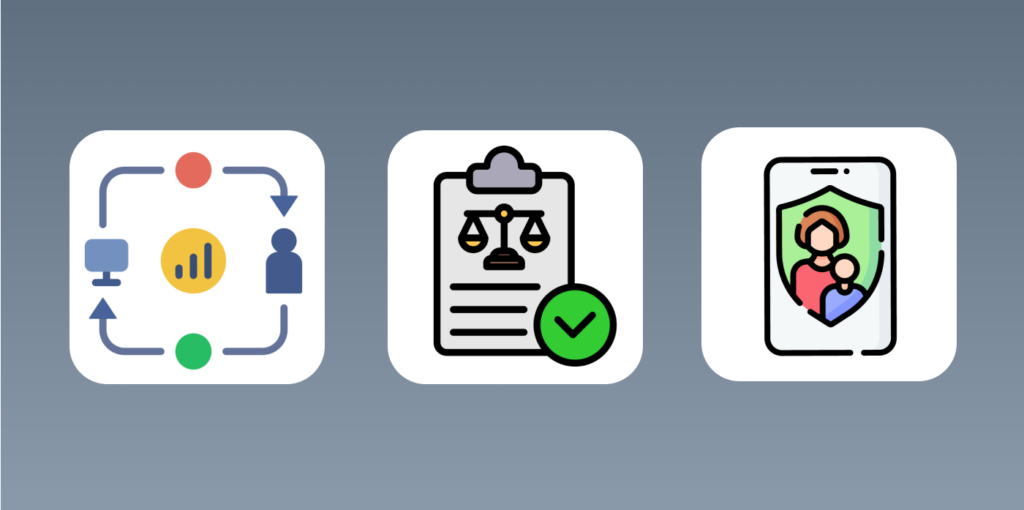
Für die Gesamtentwicklung Ihrer Kinder ist es wichtig, die Bildschirmzeit Ihrer Kinder auszubalancieren. Es gibt jedoch mehr zu tun, als nur den Bildschirm für Ihre Kinder zu sperren, um ihre Bildschirmzeit richtig zu verwalten.
Werfen wir einen Blick auf einige Vorgehensweisen, mit denen Sie die besten Ergebnisse erzielen können.
1. Gehen Sie mit Gutem Beispiel Voran
Ob Sie sich dessen bewusst sind oder nicht, Ihre Kinder lernen die Verhaltensweisen, die sie bei ihren Eltern und Erziehungsberechtigten beobachten. Eine Möglichkeit, ihre Bildschirmzeit effektiv zu verwalten, besteht darin, ihnen ein hervorragendes Vorbild zu sein.
Wenn sie bemerken, dass Sie gesunde Bildschirmgewohnheiten praktizieren, wie z. B. das Vermeiden Ihrer Gadgets während der Mahlzeiten oder zu bestimmten Tageszeiten, ist die Wahrscheinlichkeit höher, dass sie es aufgreifen. Helfen Sie ihnen, eine gesunde Einstellung zur Nutzung ihrer Geräte zu entwickeln, indem Sie Ihren Lebensstil ihnen zeigen lassen, wie es geht.
2. Kommunizieren Sie Offen
Kinder sind von Grund auf verständnisvoll und halten sich eher an Anweisungen, die sie gut verstehen. Bemühen Sie sich daher um eine offene Kommunikation mit ihnen darüber, warum Bildschirmzeit- und Inhaltsbeschränkungen zu ihrem Schutz beitragen. Beteiligen Sie sie an Gesprächen über Online-Sicherheit, Datenschutz und einen gesunden digitalen Lebensstil.
Auf diese Weise geben Sie ihnen das Gefühl, gehört zu werden, und befähigen sie gleichzeitig, fundierte Entscheidungen zu treffen, während sie wachsen, auch wenn Sie sie nicht überwachen.
3. Ermutigen Sie Pausen und Offline-Aktivitäten
Regelmäßige Bildschirmpausen sind wichtig für die geistige und körperliche Gesundheit. Sie sollten Kinder daher dazu ermutigen, an Offline-Aktivitäten wie Lesen, Spielen im Freien oder dem Erlernen eines neuen Hobbys teilzunehmen.
Diese Aktivitäten helfen ihnen, Fähigkeiten zu entwickeln, die ihnen die Bildschirmzeit nicht vermitteln kann. Organisieren Sie außerdem Familienaktivitäten wie Brettspiele und Sport, um positive Gewohnheiten weiter zu stärken.
4. Legen Sie Klare Regeln und Vorschriften Fest
Durch die Festlegung klarer und einheitlicher Regeln zur Bildschirmzeit und Gerätenutzung werden Ihre Kinder selbstbewusster. Definieren Sie bestimmte Zeiten, zu denen Bildschirme nicht erlaubt sind, und halten Sie sich strikt daran.
Sie können außerdem bildschirmfreie Zonen oder Veranstaltungen einrichten, z. B. beim Essen, beim Schlafengehen oder bei Familienfeiern. Wenn Sie Vorschriften festlegen, wissen Ihre Kinder, was sie erwartet, wodurch Konflikte im Zusammenhang mit der Bildschirmzeit zu Hause minimiert werden.
5. Verwenden Sie die Kindersicherungsfunktionen
Mithilfe der Kindersicherungsfunktionen können Sie verfolgen und einschränken, was Ihre Kinder online tun. Nachdem Sie Ihre Bildschirmzeitregeln durchgesetzt haben, stellen diese Tools sicher, dass Ihre Kinder vor unangemessenen Inhalten geschützt sind. Wenn nötig, müssen Sie es also verwenden.
Daher sollten Sie diese Kontrollen bewusst an das Alter und die Reife Ihres Kindes anpassen.
Sollten Sie Apps von Drittanbietern Verwenden, Um Ihren Bildschirm zu Sperren?

Es hängt ganz von Ihnen ab, aber Sie sollten zunächst die Vorteile, die sie bieten, und ihre möglichen Nachteile verstehen.
Die Verwendung von Drittanbieter-Apps zum Sperren Ihres Bildschirms kann Ihnen dabei helfen, die Apps und Funktionen anzupassen, auf die Ihre Kinder zugreifen sollen und wann. Sie können jedoch ein Sicherheitsrisiko darstellen, da sie eine Erlaubnis benötigen, um auf Ihr Gerät zuzugreifen. Einige Apps erfordern in der Regel umfassende Berechtigungen, die Ihre Datensicherheit gefährden könnten.
Informieren Sie sich daher vor dem Herunterladen einer Bildschirmsperr-App eines Drittanbieters über Details wie Datenschutzrichtlinien, Benutzerbewertungen und den Ruf des Entwicklers. Entscheiden Sie sich immer für Apps, die nachweislich ihre Benutzerdaten schützen. Außerdem sollten Sie jede App, die Sie verwenden, aktualisieren, um sich vor den potenziellen Sicherheitslücken älterer Versionen zu schützen.
Stellen Sie außerdem sicher, dass die von Ihnen verwendeten Drittanbieter-Apps tatsächlich die zusätzlichen Funktionen bieten, die Sie benötigen. Wenn die App denselben Wert bietet, den die integrierten Einstellungen Ihres Geräts bieten können, ist die Verwendung einer Drittanbieter-App möglicherweise nicht erforderlich.
Abschluss
Die Nutzung digitaler Geräte ist ein nahezu unverzichtbarer Bestandteil unseres täglichen Lebens. Eltern müssen jedoch im Auge behalten, was ihre Kinder online tun. Sie müssen die Best Practices übernehmen, die wir in diesem Artikel vorgestellt haben, um ihre Sicherheit und die ihrer Kinder zu gewährleisten.
Sie können Ihren Kindern helfen, sichere, gesunde und nützliche digitale Gewohnheiten zu entwickeln, indem Sie Bildschirmsperrfunktionen und andere Kindersicherungsfunktionen verwenden. Denken Sie daran, dass das Ziel nicht darin besteht, die Nutzung intelligenter Geräte auszurotten. Es geht vielmehr darum, ihnen dabei zu helfen, sie als Ergänzung zu ihrem Lernen und ihrer persönlichen Entwicklung zu nutzen.

